Les utilisateurs d'ordinateurs souffrant de déficiences visuelles modérées ou graves ont besoin d'utilitaires spéciaux. Les outils d'accessibilité visuelle intégrés à Windows ne permettent pas aux personnes souffrant de ce type de déficience d'utiliser un ordinateur de base. Toutefois, leurs déficiences ne sont pas si graves qu'elles nécessitent des dispositifs destinés aux personnes aveugles. Cet article les aidera à trouver la solution dont elles ont besoin.

Les utilisateurs d'ordinateurs malvoyants peuvent être regroupés selon les critères suivants, en fonction de l'accessibilité dont ils ont besoin :
- Les personnes souffrant d'une déficience visuelle légère : Elles sont capables d'utiliser l'ordinateur avec les outils d'accessibilité intégrés de Windows.
- Personnes souffrant d'une déficience visuelle modérée à sévère : Les outils d'accessibilité intégrés de Windows ne leur permettent pas d'utiliser leur ordinateur. Elles ont certainement besoin d'un logiciel spécial, mais les logiciels développés pour les personnes aveugles ne leur conviennent pas.
- Personnes souffrant d'une déficience visuelle totale ou quasi-totale : Elles ne peuvent utiliser l'ordinateur qu'avec des logiciels et des dispositifs conçus pour les personnes aveugles (logiciel de lecture de texte, dispositif d'affichage et clavier spéciaux, etc.)
Pour les personnes ayant une déficience visuelle modérée à sévère, la taille de la police utilisée par le logiciel en question et les couleurs utilisées par son interface utilisateur posent problème.
Les logiciels d'assistance destinés aux personnes aveugles ne peuvent pas être utilisés par les personnes souffrant d'une déficience visuelle modérée ou grave, car ils les limitent au moins autant que leur déficience visuelle. Cependant, elles peuvent obtenir une expérience utilisateur de haute qualité en utilisant le bon logiciel d'accessibilité.
Améliorer la taille du texte
L'idéal serait que les utilisateurs puissent régler la taille des polices dans le logiciel qu'ils utilisent. Malheureusement, cela n'est pas possible dans la plupart des cas. Windows comprend une option permettant d'ajuster la taille des polices, mais celle-ci ne donne souvent pas de résultats exploitables.

Si un logiciel ne permet pas de modifier la taille des polices, il est possible de définir la bonne taille de police en réécrivant les polices du système, qui sont au nombre de six :
- Barre de titre [Title bar, Caption]
- Menu
- Boîte de message [Message box, Message]
- Titre secondaire [Palette title, smCaption] *
- Icône [Icon]
- Barre d'état [Tooltip, Status]
L'icône marquée d'un astérisque (*) est rarement utilisée
Microsoft ne prend pas en charge l'option de modification des polices système au niveau de l'utilisateur, et celles-ci ne peuvent être modifiées qu'à l'aide d'un utilitaire spécial. Les trois logiciels suivants permettent de modifier les polices du système sans redémarrer l'ordinateur, avec une interface facile à comprendre. Ces programmes ne diffèrent que par leur interface utilisateur et leur mode d'utilisation. Leur fonctionnement interne et le résultat final sont les mêmes :
- Toutes les polices et tailles de polices peuvent être réglées indépendamment (recommandé) :
Advanced System Font Changer - Les tailles de police peuvent être définies indépendamment les unes des autres et les polices peuvent être définies de manière uniforme :
System Font Size Changer - Toutes les polices et tailles de polices peuvent être définies de manière uniforme :
System Font Bold
Grâce à ces trois outils, les utilisateurs malvoyants peuvent améliorer de manière significative la lisibilité de l'interface utilisateur du logiciel qu'ils utilisent. Il est également possible de créer des profils. Les profils peuvent être activés de plusieurs manières, notamment à l'aide de touches de raccourci configurables.
Après avoir défini la taille de la police des icônes du bureau, il peut être nécessaire d'ajuster la distance entre les icônes pour une meilleure visibilité : Desktop Icon Spacing
Améliorer les couleurs et l'affichage visuel
Idéalement, les utilisateurs d'ordinateurs malvoyants qui sont sensibles au contraste, à la luminosité, aux couleurs et aux combinaisons de couleurs devraient pouvoir ajuster librement les couleurs de l'interface utilisateur du logiciel qu'ils utilisent. Toutefois, cela n'est pas possible dans la plupart des cas.
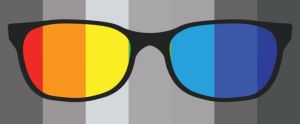
Il est souvent possible d'obtenir des effets visuels adéquats en utilisant le mode sombre. Malheureusement, le mode sombre n'est pas disponible dans tous les cas.
Windows comprend plusieurs options d'accessibilité liées aux couleurs et aux effets visuels, mais dans de nombreux cas, elles n'offrent pas non plus une expérience visuelle utilisable.
Les couleurs et l'apparence du logiciel en question peuvent être modifiées à l'aide des outils suivants :
- Easy Window Invert (fortement recommandé)
Change les couleurs de la fenêtre active. - Easy Invert
Modifie les couleurs de l'écran entier. - Classic Color Panel
Modifie la couleur des éléments de l'interface utilisateur pour certains logiciels. - Easy Dark Mode
Modifie rapidement le mode foncé/clair intégré de Windows en un clic ou à l'aide d'un raccourci clavier.
Avec Easy Invert et Easy Window Invert, vous pouvez créer un mode sombre pour les logiciels qui ne le prennent pas en charge. Vous pouvez créer votre propre mode sombre avec des filtres de couleur prédéfinis et créés individuellement, et les daltoniens peuvent également l'utiliser pour corriger les problèmes qu'ils rencontrent. Grâce à un panneau d'arrière-plan, la zone de l'écran située sous la fenêtre active peut être couverte, ce qui permet d'éliminer les effets gênants.
Easy Window Invert fonctionne automatiquement en arrière-plan. Il est essentiel d'utiliser des touches de raccourci pour faire fonctionner le logiciel.
Il offre des options supplémentaires efficaces dans les systèmes multi-moniteurs.
Autres expériences et propositions
Lorsque les personnes malvoyantes choisissent un moniteur, le type de panneau, le diamètre de l'écran et le rapport hauteur/largeur sont essentiels. Dans le cas d'un moniteur incurvé, la distance à laquelle vous regardez le moniteur doit être prise en compte.

Il est intéressant d'envisager des dispositions verticales dans les systèmes à deux moniteurs. Avec une disposition horizontale, vous risquez de ne pas voir clairement toute la surface des écrans. Mais si vous utilisez une disposition verticale, vous aurez certainement besoin d'un support de moniteur adapté. Le support de moniteur est également recommandé pour les dispositions horizontales.
Pour la plupart des utilisateurs malvoyants, il est très important de garantir des conditions d'éclairage uniformes, quelle que soit l'heure de la journée. Les fenêtres de la pièce doivent être équipées de rideaux ou de stores appropriés. La luminosité et la température de couleur de l'éclairage sont importantes. Il est utile d'utiliser un appareil d'éclairage qui peut être réglé de manière flexible.
Dans certains cas, un clavier avec des caractères très grands est le bon choix. Dans d'autres cas, un clavier rétroéclairé est plus efficace.
Pour les claviers rétroéclairés, il vaut la peine de choisir un clavier qui garantit que la couleur de l'éclairage de chaque touche puisse être réglée individuellement.
Vous pouvez passer les pages affichées par les navigateurs web en mode sombre grâce à ce module complémentaire (ce n'est pas moi qui l'ai développé) : Dark Reader
Ma déficience visuelle
J'ai 56 ans au moment où j'écris ces lignes [2023]. Je porte des lunettes depuis mon enfance. Au début, j'avais besoin de lunettes puissantes, mais par la suite ma vision s'est beaucoup améliorée. Entre 18 et 40 ans, je n'ai eu besoin que de lunettes faibles.

Après l'âge de 40 ans, ma vue a commencé à se détériorer et on m'a diagnostiqué une cataracte. Ma vision de loin est souvent floue à la lumière du jour et à la lumière diffuse, bien qu'elle s'améliore considérablement à la lumière du soir. Je ne conduis pas et les problèmes de vision de loin ne limitent que très peu mon mode de vie.
En revanche, ma vision de près me limite considérablement à bien des égards, en particulier lorsque j'utilise un ordinateur. Je ne peux pas voir les caractères foncés affichés sur un fond clair et je ne peux pas non plus voir les petits caractères. Je ne peux voir correctement un texte que s'il est affiché à l'écran en caractères clairs de la bonne taille (12 points et gras) sur un fond sombre. Il m'est difficile d'interpréter le texte si l'écran est en grande partie sombre et qu'il comporte une ou plusieurs zones claires, comme des images ou des publicités.
La possibilité de me faire opérer de la cataracte, qui présente différents niveaux de risque, a fini par être évoquée :
- Risques à court terme : L'opération de la cataracte est risquée, comme toute intervention chirurgicale. Elle entraîne des complications graves dans 1 cas sur 200.
- Risques à moyen terme : Possibilité de complications survenant quelques semaines après l'opération.
- Risques à long terme : Après l'opération, certaines recommandations doivent être suivies pour le reste de ma vie. Pour moi, cela représente une détérioration importante de ma qualité de vie.
Je pratique le vélo de montagne depuis plusieurs décennies. Chaque année, je parcours environ 10 000 kilomètres en montagne, sur des terrains difficiles. Cela demande un effort énorme, qui va totalement à l'encontre des recommandations des médecins pour éviter les risques à long terme après une opération de la cataracte. Si je devais me faire opérer, je devrais donc renoncer au vélo de montagne.
C'est pourquoi j'ai décidé de ne pas me faire opérer de la cataracte pour le moment. Je vais essayer de vivre avec mes problèmes de vue le plus longtemps possible. Je développe mes propres utilitaires en fonction de mes propres besoins. Bien entendu, je tiens également compte des suggestions des autres personnes qui utilisent mes logiciels lorsque je les développe. Ce logiciel me permet d'avoir une meilleure qualité de vie malgré ma déficience visuelle.
Ma solution
Je ne peux voir correctement que sur les moniteurs à écran plat VA de 27 pouces [ASUS VA279HAE]. Je règle la résolution sur 1360×768. J'utilise deux moniteurs en raison de la faible résolution.
Les moniteurs sont placés sur un support vertical à deux moniteurs (une disposition horizontale à deux moniteurs ne me convient pas). Le support de moniteur [V7 Dual Monitor Stacking Desk Stand] me permet d'installer les deux moniteurs indépendamment avec des angles de vue différents. L'écran du bas est l'écran principal et celui du haut est l'écran secondaire.

J'utilise un clavier rétroéclairé [Redragon K551RGB MITRA]. Il est important que le rétroéclairage de chaque touche puisse être réglé indépendamment.
Il est possible de créer des groupes de touches avec des rétroéclairages de couleurs différentes (par exemple, chiffres pairs/impairs, signes de ponctuation, touches spéciales, etc.) Ces groupes de touches constituent une aide précieuse pour gérer efficacement le clavier.
Je facilite la manipulation de la souris avec le système à double écran en utilisant le logiciel Dual Monitor Auto Mouse Lock. Ce logiciel permet de maintenir le curseur de la souris sur l'écran souhaité. Je règle le curseur de la souris sur une grande taille et en mode inversé (ceci est également recommandé pour un système à moniteur unique).
Je désactive le papier peint sur le bureau et je règle la couleur d'arrière-plan sur le noir. Je règle toutes les polices du système (barre de titre de la fenêtre, menu, icône, etc.) en taille 12 et en gras à l'aide d'Advanced System Font Changer. Je règle le logiciel que j'utilise sur le mode sombre s'il prend en charge cette option. Si le logiciel que j'utilise ne prend pas en charge le mode sombre, je modifie son apparence à l'aide de Easy Window Invert.
Parmi les logiciels que j'ai développés, j'utilise les suivants quotidiennement et je les recommande aux utilisateurs malvoyants :
- Éditeur de texte : Black NotePad
- Menu Démarrer : Start Everywhere
- Moniteur de ressources : myResources
J'utilise également les logiciels suivants, que je n'ai pas développés, pour définir le bon niveau de visibilité :
- Dark Background and Light Text - module complémentaire de Firefox
- Hide Images (Opacity) - module complémentaire de Firefox
Grâce à ces paramètres, je parviens à effectuer mon travail (développement de logiciels) toute la journée sans aucun obstacle, confortablement et efficacement, même en dépit de ma grave déficience visuelle.
Résumé
Les outils d'accessibilité présentés ici ne remplacent pas les logiciels et/ou des systèmes d'exploitation utilisés par les utilisateurs et ne constituent pas une solution à leurs déficiences visuelles.
Il est essentiel de lire et de comprendre la description du logiciel présenté.
Le logiciel d'accessibilité décrit dans cet article a été créé par un programmeur informatique souffrant d'une grave déficience visuelle. D'après mon expérience, des informations aussi détaillées ne sont pas disponibles ailleurs pour les personnes souffrant de déficiences visuelles modérées ou graves. C'est ce qui m'a incité à travailler sur ce sujet. En raison de ma propre déficience visuelle, je suis incapable de travailler sans dispositifs d'assistance efficaces. Je suis tout à fait capable de faire mon travail en utilisant les logiciels et les méthodes décrits ici.